
جدول المحتويات:
- مؤلف John Day [email protected].
- Public 2024-01-30 07:40.
- آخر تعديل 2025-01-23 12:54.

منذ بعض الوقت ، كتبت بضع فقرات حول استخدام RPI لمراقبة الممتلكات الخاصة بك:
www.instructables.com/id/Home-Security-Wit…
لقد وعدت بالكتابة عن استخدام GSM "قريبًا" ، والذي استغرق في هذه الحالة 5 أشهر.
السبب في اعتقادي أنه قد يكون مفيدًا في هذا السياق (أمن المنزل) واضح - هناك
العقارات التي لا تزال بدون اتصال بالإنترنت عبر الكابل ، على سبيل المثال هذا هو الحال مع العديد من أكواخ العطلات في النرويج حيث أعيش الآن. 30٪ منهم لا يملكون حتى إمكانية الوصول إلى الشبكة - لقد كنت أفكر في الأمر أيضًا وهو الأمر الذي سيستغرق وقتًا أطول (يستهلك Arduino الكثير من الطاقة أيضًا لاقتراح حل معقول).
اليوم مجرد برنامج تعليمي قصير حول استخدام وحدة GSM لتوصيل RPI بالإنترنت عبر PPP ، مع ترك جزء "أمان المنزل" لأن ذلك يتطلب المزيد - يحتوي RPI على مسلسل واحد فقط (؟) ، لذا ربما يجب عليك استخدام USB-to -محول تسلسلي لإرفاق قارئ RFID ، إذا كنت في حاجة إليه.
الخطوة 1: الأسلاك
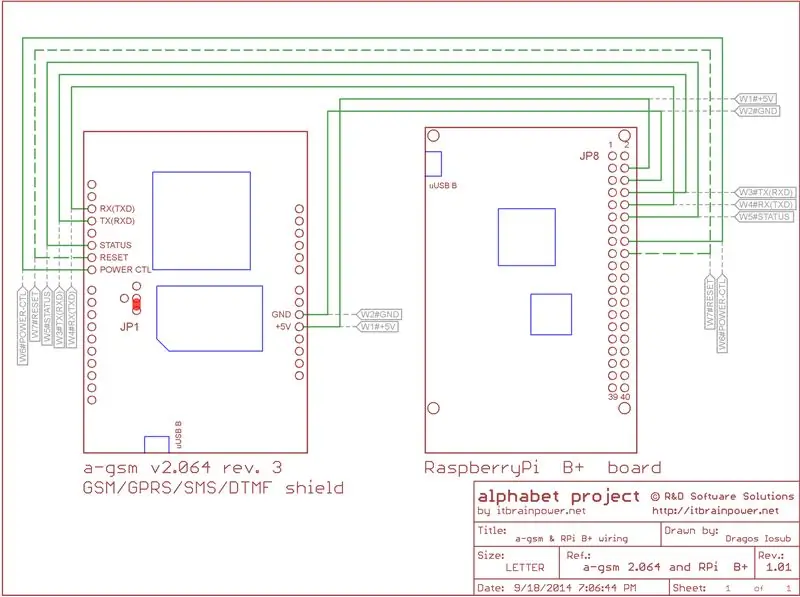
سأحاول وحدة A-GSM من itbrainpower.net. هذا لأنني لم يكن لدي الوقت لألحام المسامير في SIM800L. أنا أعد بأني سأفعل. A-GSM هو مجرد مبالغة في هذه المهمة البسيطة ، لقد تلقيتها كهدية من زملائي أثناء مغادرتي Orange بولندا ، أشعر بأنني مضطر لتشغيلها.
حسنًا - فقط اتبع الصورة. كنت قلقًا من أن المنتج الروماني لا يقترح أي ناقل حركة على مستوى TTL لكنني قمت بقياس الجهد وإرسال 3V. عندما تكون جاهزًا باستخدام الكابلات - اضغط على مفتاح طاقة المودم لمدة ثانية أو ثانيتين.
الخطوة 2: التحقق من اتصال اللوحة بـ GSM
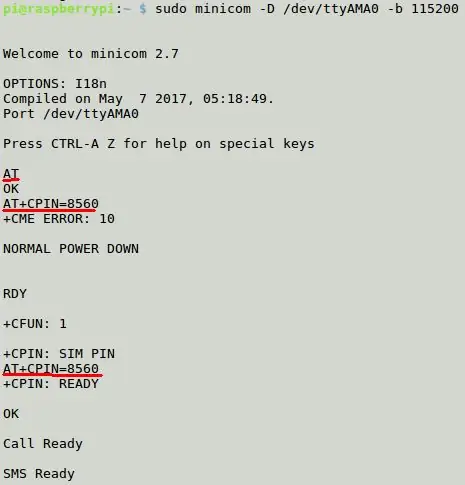
آمل ألا تكون بطاقة SIM الخاصة بك محمية برمز PIN. في حال كان الأمر كذلك ، يمكنك التحقق من الأسلاك ورقم التعريف الشخصي في وقت واحد (قد لا يكون 1234 ؛-)):
sudo apt-get install minicom
sudo minicom -D / dev / ttyAMA0 -b 115200
في
AT + CPIN = 1234
افترضت أن المودم يعمل في 115200 باود. إذا لم يكن الأمر كذلك وأردت تغييره - يمكنك تنزيل برنامج نصي بلغة Python من موقع Itbrainpower.net (RPi_examples-v0.9-2014.09.30.tar) لتعيين السرعة ، على سبيل المثال:
sudo python setSerial.py 9600 115200
قبل تشغيله قم بالتعليق على جميع أسطر agsm.open () ، أعتقد أن هذا كان يعمل بشكل جيد في الماضي أو في بعض إصدارات Linux الأخرى.
كما ترى في الصورة - اضطررت إلى إيقاف تشغيل / تشغيل وحدة GSM لأجعلها تقبل رقم التعريف الشخصي.
الخطوة 3: تكوين PPP

يأتي محتوى الخطوة من a-gsm-RPI -amples-py-library-based-v1_2.tar الذي تم تنزيله من موقع الشركات المصنعة. قم بتحرير ونسخ المحتوى أدناه (مائل) ولصقه في المواقع بخط عريض.
/ etc / chatscripts / gprs
إحباط صوت BUSYABORT
إحباط "بلا ناقل"
إحباط "بدون DIALTONE"
إحباط "بدون نغمة الاتصال"
إحباط "لا إجابة"
إحباط "تأخير"
إحباط "خطأ"
إحباط "+ CGATT: 0"
"" في
المهلة 12
موافق ATH
موافق ATE1
موافق AT + CGDCONT = 1 ، "IP" ، "telia"
موافق ATD * 99 #
المهلة 22
الاتصال ""
يمكنك تقديم رقم التعريف الشخصي الخاص بك هنا أيضًا (AT + CPIN…). 'telia' هو اسم APN ، عليك تغييره إلى تهيئة المشغلين لديك!
/ etc / ppp / peers / a-gsm
connect "/ usr / sbin / chat -v -f / etc / chatscripts / gprs -T telia" / dev / ttyAMA0
115200
noipdefault
usepeerdns
المسار الافتراضي
ثابر
نوح
nocrtscts
محلي
هنا يجب عليك تغيير APN أيضًا. تأكد من أن السرعة هي ما قمت بفحصه مسبقًا! هذا هو مصدر فشل PPP يصعب العثور عليه. راجع للشغل - يدعي المؤلفون أن الدليل هو "كمثرى" (خطأ).
الخطوة 4: تشغيل PPP
للاتصال بالإنترنت ، ما عليك سوى تنفيذ ما يلي:
sudo pon a-gsm
قد تكون المشكلة أن لديك RPI متصل بالإنترنت بالفعل ، لذا تأكد من أنه يعمل فقط من قبل (أذكياء الرومانيين يقترحونه!):
sudo الطريق ديل الافتراضي
الآن يجب أن يكون لديك وصول إلى الإنترنت عبر شبكة GSM. حاول تنفيذ الأمر ping على العنوان!
لإغلاق PPP:
sudo poff a-gsm
إذا لم تنجح ، فقد تحتاج إلى بدء PPP في وضع التصحيح:
sudo pon a-gsm التصحيح تفريغ logfd 2 عقدة
في حالتي كانت الأخطاء:
أ) عدم ضبط APN
ب) سرعة تسلسلية خاطئة!
ج) شيء معلق على / dev / AMA0 - راجع البرنامج التعليمي "Home Security" لمعرفة كيفية تحرير المنفذ!
الخطوة 5: القيام به
1) إرسال صور للمتطفلين عبر رسائل MMS ، ربما تكون أكثر ثباتًا من PPP (ليتم اختبارها)
2) تحقق من كل هذا باستخدام SIM800L
3) PPP و MMS و SIM800L مع Orange PI
ابقوا متابعين!
موصى به:
وحدة تحكم اردوينو مع وحدة بلوتوث HC-06: 4 خطوات

التحكم في Arduino بقيادة وحدة HC-06 Bluetooth: مرحبًا بالجميع ، هذا هو أول برنامج تعليمي رسمي لي على Instructable.com ، أنا متحمس جدًا لمشروعي الأول! اليوم سأوضح لك كيفية توصيل وحدة Arduino و Bluetooth. سيتواصل Arduino مع HC-06 Bluetooth Module Board باستخدام
ARUPI - وحدة التسجيل الآلي منخفضة التكلفة / وحدة التسجيل الذاتي (ARU) لعلماء البيئة في Soundscape: 8 خطوات (بالصور)

ARUPI - وحدة التسجيل الآلي منخفضة التكلفة / وحدة التسجيل الذاتي (ARU) لعلماء البيئة في Soundscape: كتب هذا التوجيه أنتوني تيرنر. تم تطوير المشروع بمساعدة كبيرة من Shed in the School of Computing، University of Kent (كان السيد Daniel Knox مفيدًا جدًا!). سيوضح لك كيفية إنشاء تسجيل صوتي آلي
وحدة RF 433 ميجا هرتز - اصنع جهاز استقبال وجهاز إرسال من وحدة RF 433MHZ بدون أي متحكم دقيق: 5 خطوات

وحدة RF 433 ميجا هرتز | اصنع جهاز استقبال وجهاز إرسال من وحدة RF 433MHZ بدون أي متحكم دقيق: هل ترغب في إرسال بيانات لاسلكية؟ بسهولة وبدون الحاجة إلى متحكم دقيق؟ ها نحن ذا ، سأوضح لك في هذه التعليمات أن جهاز إرسال واستقبال الترددات اللاسلكية الأساسي جاهز للاستخدام! في هذا الدليل ، يمكنك إرسال واستقبال البيانات باستخدام الإصدار
6-محور المعايرة والاختبار وحدة الاستشعار FSP200 وحدة الاستشعار: 6 خطوات

6-محور المعايرة والاختبار وحدة الاستشعار FSP200: FSP200 هو معالج وحدة قياس بالقصور الذاتي من 6 محاور يوفر إخراج الاتجاه والاتجاه. إنه يقوم بدمج مقياس التسارع وأجهزة الاستشعار الجيروسكوبية للحصول على اتجاه واتجاه مستقر ودقيق. يعتبر FSP200 مناسبًا للاستخدام في برامج الروبوت
التحكم في محرك Arduino GSM (بدون وحدة GSM): 3 خطوات

التحكم في المحرك المستند إلى Arduino GSM (بدون وحدة GSM): في هذا المشروع ، سأوضح لك طريقة أساسية وفريدة من نوعها لتشغيل وإيقاف تشغيل أي شيء باستخدام المرحل. جاءت هذه الفكرة من قلة من الأشخاص الذين يقومون بمثل هذه المشاريع ولكن لديهم مشكلة أنهم جميعًا يعتمدون على سلوكيات الهاتف المحمول عند الاتصال. أنا أبسط
